Poate citești o carte electronică, un roman sau un articol interesant on-line pe smartphone-ul tău sau pe PC și întâlnești un cuvânt sau o frază pe care nu-i cunoști sensul. Firește, ați fost de acord cu Google, dar ați fi de acord atunci când spunem că nu este aproape de a fi o cale instantanee.
Dacă navigați pe web pe PC și probabil folosind Chrome, puteți utiliza extensia Dicționarului Google pentru a defini imediat un cuvânt prin dublu clic pe el. Acesta este cel mai rapid mod pentru un PC (Extensii similare sunt disponibile pentru alte browsere). Dar cum rămâne cu smartphone-ul tău Android? Care este cea mai rapidă cale pentru asta? Ei bine, aici, în acest articol, vă vom arăta exact acest lucru. Iată cele 5 cele mai rapide căi de a găsi definiții pe Android:
1. Google Now la atingere
Una dintre caracteristicile trecute cu vederea în Android Marshmallow (și mai sus) este funcția Now on Tap . Da, a avut destulă hype în timpul lansării versiunii Android 6.0, dar utilizarea ei zilnică este destul de scăzută în rândul utilizatorilor chiar acum. De asemenea, versiunea recentă a Pixel Google (care rulează Android 7.1) a înlocuit funcția Now on Tap cu Asistentul Google ca implicit. Cu toate acestea, puteți reveni la Acum la atingere dacă doriți.
Printre funcțiile sale reci, funcția Now on Tap oferă rezultatele căutării (citiți: definiții și semnificații) pentru textul selectat pe ecran . Dacă se întâmplă să selectați un singur cuvânt, acesta vă va arăta direct definiția cuvântului respectiv. Aceasta este cu siguranță o caracteristică Now on Tap pe care îmi place să o folosesc pe smartphone-ul meu și cu siguranță face lucrurile productive.
Este simplu de utilizat, apăsați lung butonul de acasă pentru a declanșa acum la atingere . Atingeți pictograma cu degetul în jos din opțiunile Now on Tap. Acum ar trebui să puteți selecta textul . Trebuie doar să atingeți cuvântul și veți obține definiția acestuia. Acest lucru este util în special atunci când nu puteți selecta text în mod implicit într-o aplicație.
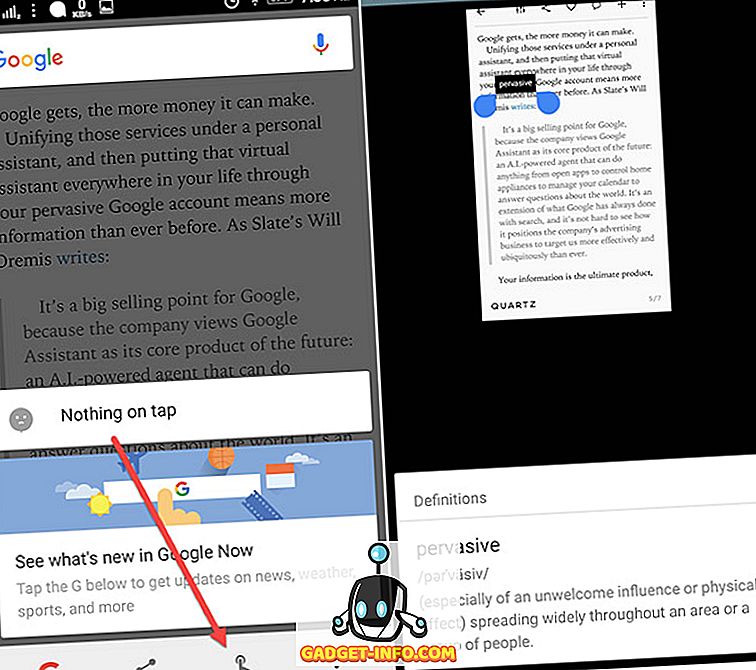
2. Acum, la atingere, integrată cu Chrome
Chrome are, de asemenea, o caracteristică interesantă pentru a vă obține imediat definițiile. Și, de fapt, funcția Now on Tap este integrată în interiorul acesteia. Deci, tot ce trebuie să faceți este să selectați cuvântul și acesta va dezvălui definiția pentru dvs. Va trebui să alunecați panoul pentru ao vedea în modul complet.
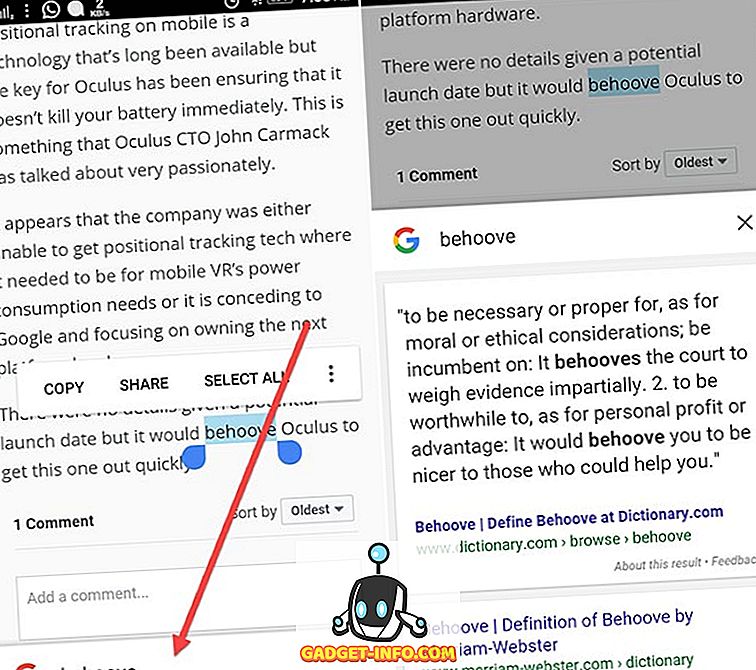
3. Ajutor de text
Textul de ajutor (gratuit cu achiziții în aplicații) este una dintre cele mai bune aplicații care vă ajută să efectuați diverse activități cu textul selectat. Și una dintre sarcinile pe care le face în mod splendid este de a găsi definiții. Deci, descărcați aplicația și vă voi îndruma să o configurați.
Configurați-o
Există multe alte caracteristici pe care le oferă aplicația, dar ne vom concentra aici asupra funcției de definire a aplicației. Acum puteți defini un cuvânt în două moduri. Primul este atunci când copiați textul, iar al doilea este atunci când partajați textul cu comanda Define a aplicației. Pentru a activa funcția, atingeți ușor caseta Copiere din partea de sus. Astfel veți activa caseta de declanșare în sertarul pentru notificări . De aici puteți declanșa diferite funcții atunci când copiați textul. Prima funcție este definită. Deci, atingeți-l pentru al activa.
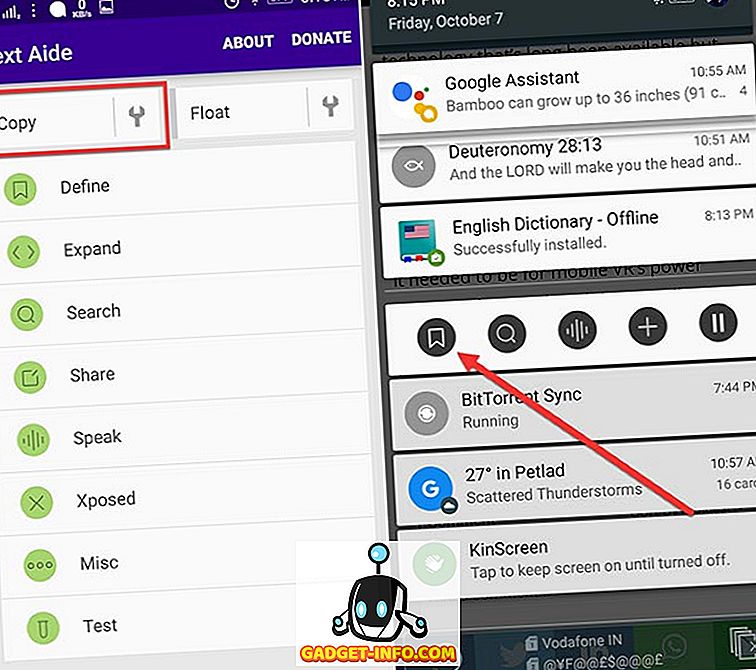
Acum, ori de câte ori copiați un cuvânt / text, acesta va afișa un panou cu definiția. De asemenea, va trebui să descărcați Dicționarul Englez al lui Livio (gratuit), deoarece Text Aide apucă toate definițiile din această aplicație. Linkul pentru descărcare va fi pe panoul propriu-zis.
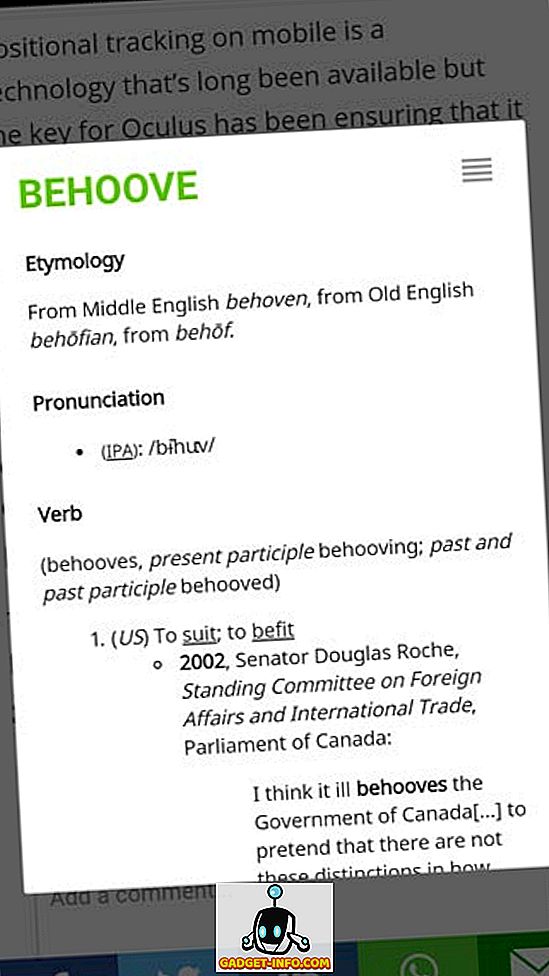
Puteți dezactiva această funcție din caseta de declanșare, astfel încât să puteți efectua alte activități în timpul copierii. Acum, a doua modalitate este de a partaja textul cu comanda Define . Deci, selectați textul și veți avea opțiunea de ao distribui. În panoul de distribuire, atingeți Definiți.
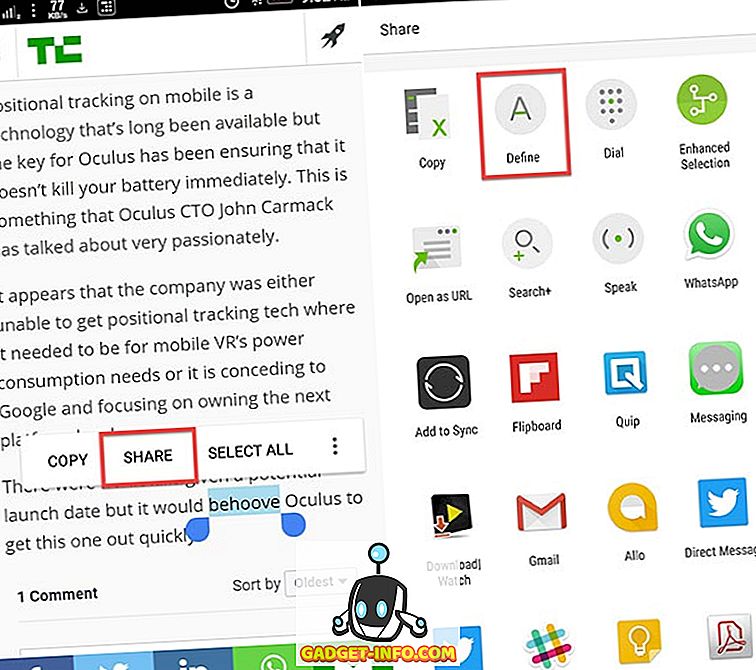
De asemenea, unul dintre cele mai bune lucruri este că funcționează chiar și offline .
4. Definiți
Definiți (gratuit) este un alt lucru foarte cool pentru definirea cuvintelor. Ea are o abordare mai practică și mai simplă pentru definirea cuvintelor . Da, procesul este aproape la fel ca mai sus. Dar, aplicația Define o face puțin diferit. Când copiați un text, acesta vă arată o notificare că a găsit o semnificație pentru aceasta . Apoi puteți apăsa pe notificare și puteți înțelege. Lucrul practic aici este că nu apare direct un panou cu definiția. Dacă vrei să faci altă sarcină cu textul copiat? În acest fel, nu sunteți împiedicat de pop-up și, de asemenea, notificarea va dispărea automat după 10 secunde.
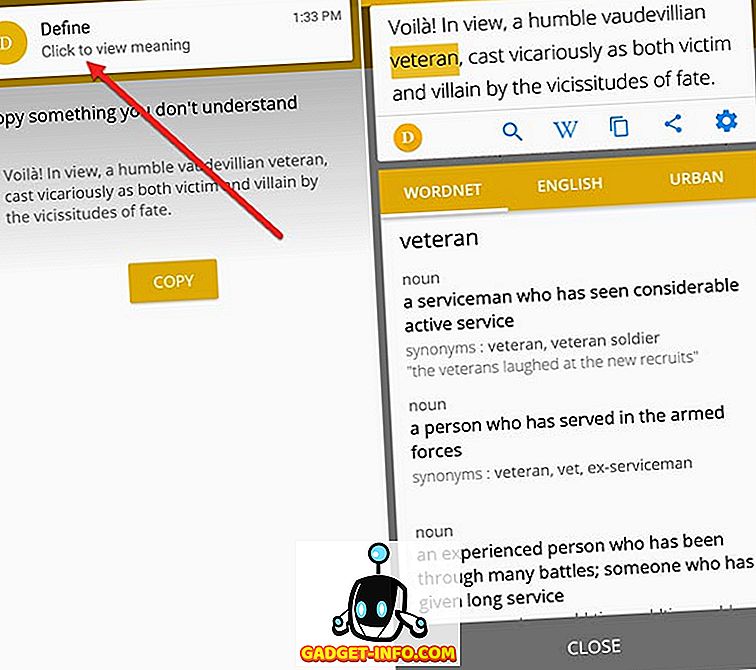
În afară de asta, puteți chiar să copiați fraza completă și să înțelegeți cuvintele prin simpla atingere a acestora. De asemenea, puteți să descărcați dicționarul ales de dvs., inclusiv Dicționarul Urban și să sortați cele mai utilizate. Și este inutil să menționăm că funcționează chiar și offline .
5. Dicționar onTouch
Ei bine, dacă nu doriți nicio caracteristică suplimentară și doriți doar să rămâneți la definirea cuvintelor, puteți utiliza aplicația OnTouch Dictionary (gratuit). Procesul este același și aici. Trebuie doar să copiați cuvântul și veți primi un pop-up cu definiția .
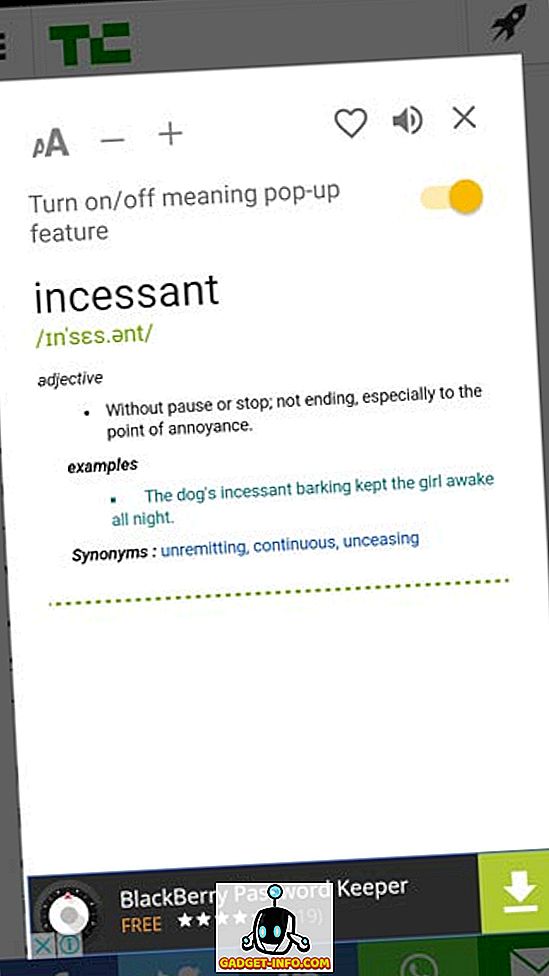
Acesta include alte funcții, cum ar fi căutarea în aplicații pentru sensuri, istoricul cuvintelor căutate și vă permite să adăugați propriul cuvânt în dicționar . Funcționează chiar și offline .
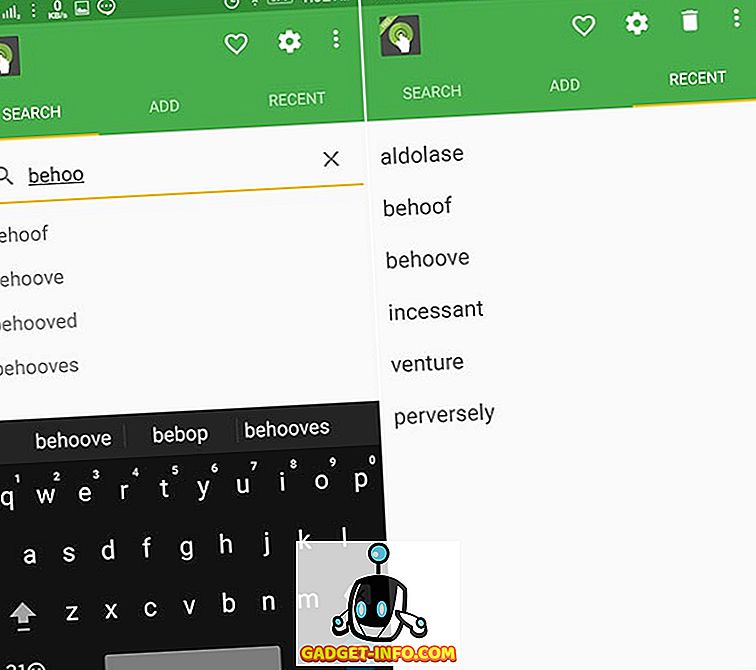
Cu toate acestea, este posibil să fiți nevoit să vă ocupați de anunțuri în versiunea gratuită.
Găsiți definiții pe Android instantaneu
Deci, acestea sunt cele mai bune și mai rapide modalități de a găsi definiții pe Android. Personal, folosesc Google Now la atingere, deoarece nu numai că definește cuvintele, dar oferă și mai multe informații. În afară de asta, Define App este mai ușor de utilizat în opinia mea și, de asemenea, nu are anunțuri. Deci, vă recomandăm dacă doriți să vă lipiți de o aplicație. Dacă aveți alte modalități de a adăuga la acest articol, menționați-le în secțiunea de comentarii de mai jos.
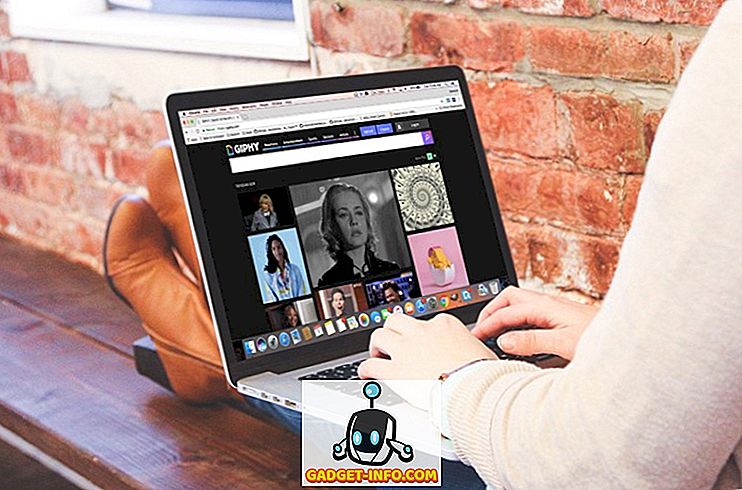








![social media - Schimbarea tendințelor pe Internet în 2011 [Infographic]](https://gadget-info.com/img/social-media/810/sharing-trends-internet-2011-2.jpg)